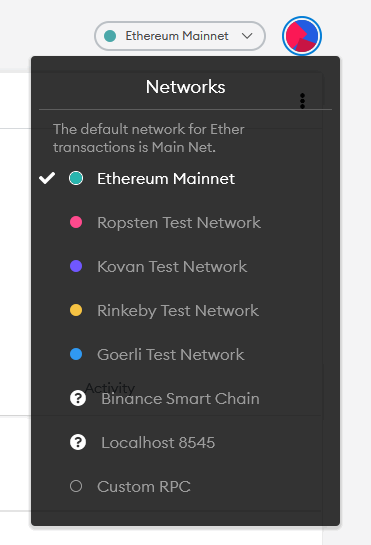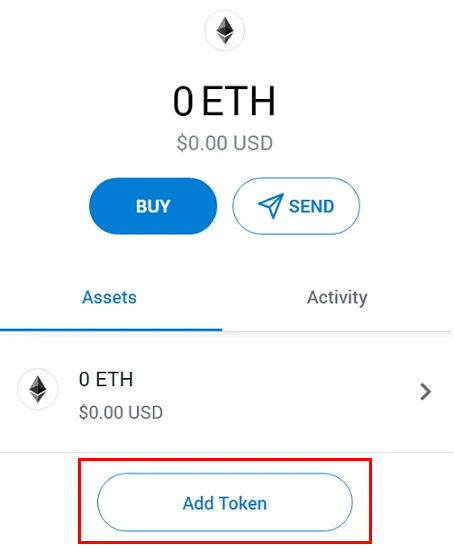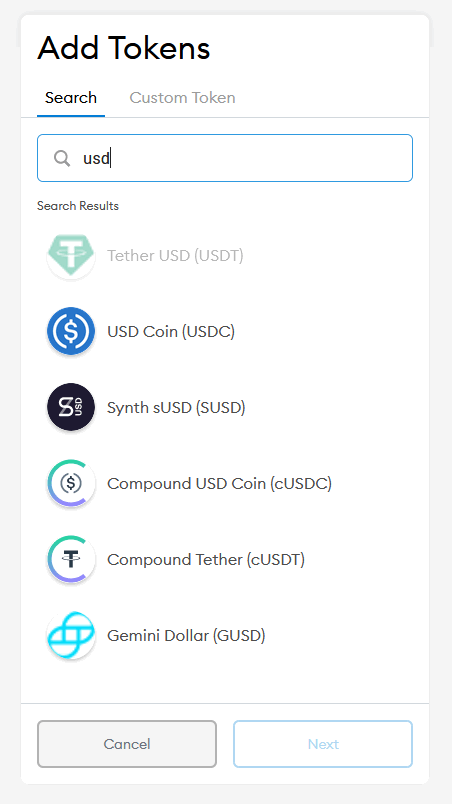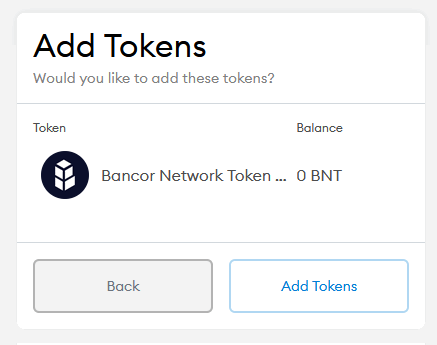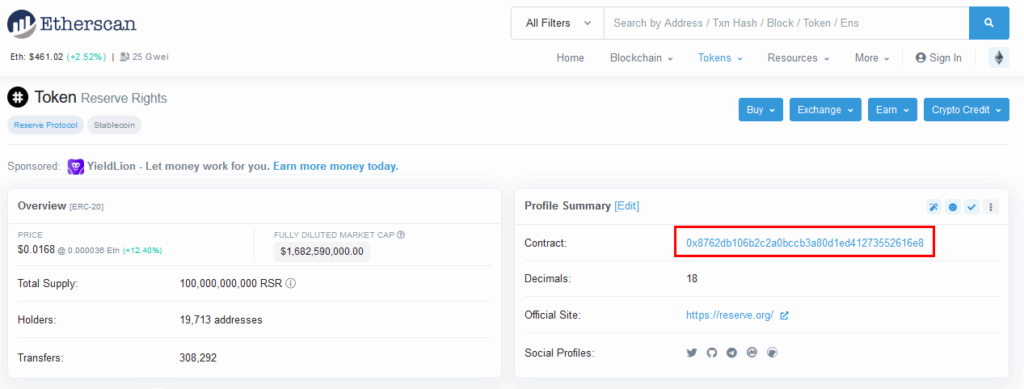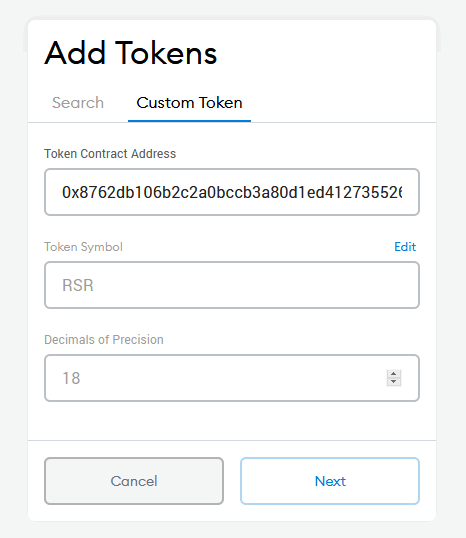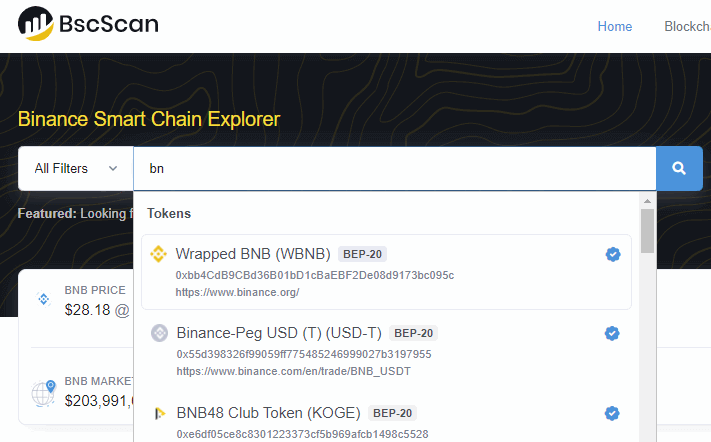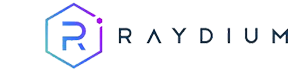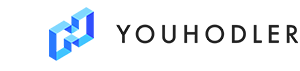Как добавить любой токен в кошелек MetaMask: сети ERC20, BEP20?

MetaMask - один из самых популярных криптокошельков, в котором Вы можете управлять своими токенами типа ETH и ERC-20. Теперь, когда Binance запустил собственный блокчейн; вместе с ERC-20 вы также можете хранить и управлять токенами типа BEP20 в кошельке MetaMask.
После завершения установки кошелька MetaMask по умолчанию отображается только ETH (Ethereum). В вашей учетной записи не будут отображаться другие токены BEP20.
Также некоторые новые и малоизвестные токены могут даже не отображаться в результатах поиска. Вам придется вручную добавлять такие токены в свой кошелек.
Добавить токен очень просто, и это займет у Вас всего несколько секунд.
В этом руководстве мы расскажем Вам как добавить токены ERC20 (Ethereum Chain) и BEP20 (Binance Smart Chain) в кошелек MetaMask.
Как добавить токены в кошелек MetaMask
Перед добавлением токенов в свою учетную запись MetaMask убедитесь, что вы выбрали правильную сеть. То есть; если вы хотите добавить токен ERC20, выберите «Ethereum Mainnet». Если вы хотите добавить токен BEP20, выберите «Binance Smart Chain».
Теперь давайте добавим токены в учетную запись MetaMask.
Попробуйте строку поиска:
Примечание. Функция поиска работает только в сети «Ethereum Mainnet». То есть MetaMask отображает только стандартные токены ERC20 в результатах поиска. Чтобы добавить токены BEP20, вам необходимо использовать параметр пользовательского токена, который мы объяснили ниже.
- Откройте кошелек MetaMask. На главном экране учетной записи прокрутите вниз, и вы найдете кнопку «Добавить токен» («Add Token»).
- Нажмите «Добавить токен» («Add Token») и найдите имя или тикер токена. Например: USD, ETC, LINK, YFI, UNI, DAI, и т. д.
- Найдя токен в списке, выберите его, нажмите «Далее» и нажмите «Добавить токен» («Add Token»). Теперь вы будете перенаправлены на панель управления учетной записью, где найдете токен, добавленный в вашу учетную запись MetaMask.
Как мы уже говорили, на вкладке поиска будут отображаться только самые распространенные и популярные токены. Если токен, который вы ищете, не отображается, используйте опцию пользовательского токена.
Добавление пользовательских токенов в MetaMask
Чтобы добавить токен, нам нужен только адрес контракта соответствующего токена.
Какой адрес токена (адрес контракта) и где их найти?
Номер контракта - это то, что представляет собой токен в блокчейне. Просто введя номер контракта, ваш кошелек MetaMask автоматически получит данные токена из смарт-контракта.
Зайдите на Etherscan.io, чтобы узнать номер контракта токена ERC20.
Используйте BscScan, чтобы найти детали контракта токена BEP20.
Используйте соответствующие блок эксплореры, найдите имя токена и скопируйте номер контракта. Вы увидите детали адреса контракта под сводкой профиля.
Шаги по добавлению пользовательского токена ERC20 в MetaMask
- Зайдите в Etherscan. Найдите номер контракта для конкретного токена, который вы хотите добавить в свой кошелек MetaMask.
Пример адреса контракта токена RSR: 0x8762db106b2c2a0bccb3a80d1ed41273552616e8
- Теперь в кошельке MetaMask перейдите на страницу добавления токенов и выберите пользовательские токены.
- Введите адрес контракта токена, который вы только что скопировали из блок эксплорера Etherscan.io. Теперь детали токена, такие как: имя, символ и значение (количество), будут автоматически извлекаться из смарт-контракта.
Как только информация получена; нажмите «Далее» и добавьте токен. Пользовательский токен ERC20 теперь добавлен в ваш кошелек.
Шаги по добавлению пользовательского токена BEP20 в MetaMask
Процедура добавления токенов BEP20 такая же, как указано выше. За исключением того, что вам нужно будет использовать BscScan, чтобы найти адрес контракта BEP20.
- Зайдите в BscScan. Найдите имя токена и скопируйте адрес контракта. Блок эксплорер выглядит и работает так же, как Etherscan. Так что путаницы быть не должно.
- После того, как вы скопировали, введите адрес контракта токена в адресную строку пользовательского токена в кошельке MetaMask.
Чтобы это сработало, убедитесь, что вы выбрали смарт-цепочку Binance и подключились к ней. Только тогда кошелек может получить информацию о токене BEP20.
Вот и все. Вы успешно добавили свой любимый токен ERC20 и BEP20. Ваш недавно добавленный токен будет отображаться на главном экране в списке токенов.
Где я могу разместить свои токены ERC20?
Для каждого токена не существует отдельного адреса. Просто отправьте токены на свой адрес MetaMask Ethereum, и токены появятся.
Адреса ERC20 и BEP20 начинаются с 0x.
Вы можете использовать ту же процедуру для добавления любых пользовательских токенов ERC20 или BEP20. Просто убедитесь, что вы переключились на правильную сеть.
Для ERC20 вы должны быть в основной сети Ethereum. Для токенов BEP20 вам следует перейти на Binance Smart Chain.
Теперь вы можете подключить свой кошелек и торговать токенами на Uniswap.
Спасибо за прочтение. Если вам нравится это руководство, подпишитесь на нас в Telegram чате и в YouTube канале, чтобы получать больше обновлений.
Комментарии
Здравствуйте! У меня нет строки «Binance Smart Chain». Как добавить?
В ручную только.